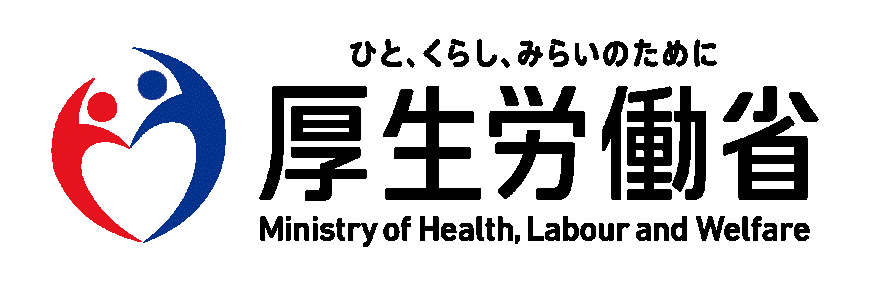更新日:2015年10月01日
Copyright (c) 1999 厚生労働省医薬・生活衛生局
はじめに
以下のドキュメントをよく読み、使用条件等を確認、同意した上で、御使用してください。
システムの必要条件
FD申請ソフトの実行に必要な条件は次のとおりです。
- CPU
- i486/66 MHz 以上のプロセッサを搭載したコンピュータ(Pentium プロセッサ推奨)
- メモリ容量
- 16 MB (メガバイト) 以上のRAM
- ハード ディスクの空き領域
- インストール前の空き容量 : 50 MB 以上
インストール後のプログラム実行 : 20 MB 以上 - フロッピィディスクドライブ
- CD-ROM ドライブ (CD-ROM を使用してセットアップする場合)
- OS
- Microsoft Windows95、Microsoft Windows98、Microsoft WindowsNT Workstation 4.0(SP3以降)、 Microsoft Windows2000、Microsoft WindowsME、Microsoft WindowsXP
セットアップに関する注意事項
ネットワークドライブにFD申請ソフトをインストールしたり、ネットワークドライブからFD申請ソフトを実行することはできません。ただし、ネットワークドライブからFD申請ソフトをインストールすることはできます。
ネットワークドライブからインストールするには、コンピュータ上でネットワークにドライブ名を割り当てておく必要があります。
また、このインストールシステムは、WEB配信用のパッケージであるため、オペレーションマニュアル(PDF形式)を含んでおりません。
オペレーションマニュアルは、別途、ホームページからダウンロードして下さい。
尚、オペレーションマニュアルを使用するには、インストールするコンピュータにAcrobatReader4.0がセットアップされている必要があります。
AcrobatReader4.0は、アドビシステムズ社のWebサイト(http://www.adobe.co.jp)から入手できます。
ダウンロードのWebサイトについては、本パッケージに添付の「Acroread.url」にて、直接移動することができます。
インストール方法
本プログラムのインストールを行う前に、他のプログラムを全て終了させて下さい。
- インストールを開始するには、同封のINSTALL.EXEを起動して下さい。
- INSTALL.EXEを起動すると、インストールに必要なファイルの一時保管先ディレクトリの問合わせがありますので、任意のディレクトリ(指定しなければ、現在のディレクトリになります)を指定して実行して下さい。
- インストールファイルの展開が完了すると、インストーラが自動的に起動しますので、指示に従ってインストールを行って下さい。
- インストーラが起動するとインストールに関連するセットアップ項目の選択画面が表示されますが、新規でインストールを行う場合は、インストールディレクトリの変更以外のインストール項目のチェックはOFFにしないで下さい。
※このインストール項目の選択は、基本様式ファイル(新規オープンで使用される)、システムデータベース(コード表データベースなど)などで実行中に障害が発生した場合の再セットアップ時に使用するための機能です。
【注意】
インストールするディレクトリ名を変更する場合、ロングファイルネームは絶対に指定しないで下さい。
例えば、「C:\医薬品等FD申請ソフト」のような名称を指定した場合、その後の動作は保証できなくなりますので、必ず、半角の英数字8文字以下、または、漢字4文字以下で指定して下さい(スペースコード=空白も使用不可)。
尚、インストールディレクトリを「参照」する画面にて、既に存在するロングファイル名のディレクトリ等は、8文字以内に縮んで表示(例:C:\PROGRAMFILES→C:\PROGRA~1など)されますが、そのままで正常に参照されますので、本来の名称に変更するような操作は絶対に行わないで下さい。
FD申請ソフト インストーラは、段階毎の画面構成になっており、インストールを開始する直前の画面は、「完了」のボタンになっています。
「完了」ボタンが表示される画面にて、インストールする条件が一覧できますので、そこで、各種情報を確認した上で「完了」ボタンを押下して下さい(特に、インストールするプログラム、ファイルの合計サイズが、インストール先のハード ディスクの空き容量より小さくなっているか確認して下さい)。
尚、INSTALL.EXE にて展開したシステムファイルは、再セットアップを行う場合のインストールパッケージとして使用できますので、CD-R、MO等の媒体に待避しておくと、次のインストールが容易に行うことができます。
使用されているFD申請用プログラムからの申請書データの移行方法
本プログラム使用前のシステムにて、移行したい申請書のデータを全てSGML出力(申請用FDの作成)の機能でFDに出力し、そのデータを本プログラムのSGML入力(申請用FDの入力)機能にて読み取り、申請書ファイルに保存する。
【注意】
SGML入力(申請用FDの入力)に関しては、厚生労働省提示のルールに準拠しているものであれば原則として入力できるように作成していますが、必ずしも正常に入力できることを保証するものではありません。
入力が正常に行えない場合には、直接、新規にデータを作成して下さい。
薬業時報社製「小まめVer3.10a」利用者に関する注意事項
本プログラムは、「小まめ」のユーザにて作成した申請書ファイルと基本的には、互換性を持っていますが、バージョン番号に関しては、「小まめ」で作成したバージョン番号が変更されません。
上記の内容を承諾した場合に於いては、下記の方法にて、作成した申請書ファイル等のユーザ情報を、「小まめ」のプログラムディレクトリから簡単に本プログラムに移行することができます。
「小まめ」のプログラムディレクトリ配下の「USER_DB」ディレクトリ以下の全ファイルを本プログラムディレクトリ配下の同一名のディレクトリに複写する。
この方法で移行を行った場合、複写に異常が発生しなければ、その後の動作上の問題はありません。
但し、この作業は、必ず本システム導入直後に行ってください。
また、完全に移行する場合は、「使用されているFD申請用プログラムからの申請書データの移行方法」の通りに行ってください。
大阪医薬品協会製「DY-FD」の品目データの取込み
FD申請ソフトの2001年9月版より、上記、DY-FDにて作成した品目データベースをインポートできるようになりました。
インポートできる様式は、業許可申請書(様式20X)、業許可更新申請書(様式21X)、及び、品目変更・追加許可申請書(様式22X)で、品目を記載するダイアログ内の、「ファイル」のボタン押下で表示されるファイル選択画面にて、「*.TXT」を選択すると適応されます。
指定するファイル名が「*.TXT」である場合、DY-FDにて出力された「品目データ」として認識しますので、それ以外の形式を指定した場合は、動作を保証しません。
DY-FDの品目データをインポートするには、以下の手順にて実施して下さい。
- DY-FDの「マスタ・メンテナンス」-「サポート機能マスタ」-「品目」-「テキスト出力」にて品目データをエクスポートする。
- FD申請ソフトの申請書作成にて、取り込を行う申請書を開く。
- 申請データの入力選択で、品目を記載するダイアログを選択する。
- 品目の入力ダイアログ内にある「ファイル」ボタンを押下し、「ファイルから組み込み」を選択する。
- ファイル選択画面にて、DY-FDでエクスポートしたファイル(?.TXT)を選択する。
以上の操作を実施すると、取込み可能な品目の一覧画面が表示されますので、必要な品目データを選択し(複数選択可)、実行ボタンを押下すれば、取り込を行います。
尚、取込み可能な品目は、例えば、「医薬品の製造」申請書に取り込を行う場合、医薬品の製造として承認された(又は申請中の)品目のみの一覧に絞りこんで表示されるため、利用者による品目選択の判断を軽減しています。
品目選択の一覧表示で、既に承認済みである品目については、承認番号が表示されますが、申請中の品目では空欄となります。
また、外国製造の品目は、「外製」欄に「○」表示されます。
※FD申請ソフト2002年3月版での変更点
FD申請ソフトの上記バージョンより以前では、品目データが、どの医薬品の別、製造・輸入の別等にて申請したものであるかの判定が不可能な品目について、取込み対象品目から除外していましたが、この場合の品目には、販売名の先頭に「*」印を付加し、取込み対象品目として選択することが可能になるように変更しました。
したがって、販売名の先頭に「*」印が付加されている品目を取込む場合には、矛盾した品目を取込まないよう、十分注意して実施して下さい。
注意:
品目の選択で複数選択を行った場合、申請中の品目が指定されていた場合でも、取り込を実施しますので、複数品目の申請が可能か否かは、利用者側にて判断し、実施して下さい。
作成した申請書ファイルのバックアップ
本プログラムのインストール先には、以下のディレクトリが作成されます。
- \FD_APPLI ・・・・・・・・・ プログラム格納ディレクトリ
- \FD_APPLI\PAPER ・・・・・・ 基本様式/DTD構成ファイル格納ディレクトリ
- \FD_APPLI\SYS_DB ・・・・・ システム データベース(コード表等)格納ディレクトリ
- \FD_APPLI\USER_DB ・・・・・ ユーザ データベース(申請書ファイル等)格納ディレクトリ
作成した申請書ファイルをバックアップする場合は、ユーザ データベース格納ディレクトリ配下の全ファイルを任意の場所に複写して下さい。
申請書管理データベース又は、ハード ディスク自体に障害が発生した場合、これをバックアップしておけば、新たにインストールした場合に於いても、同一のディレクトリにバックアップ内容を複写することで復旧することができますので、バックアップを行うことをお薦めします。
アンインストール方法
本プログラムでは、アンインストーラを用意していません。
何等かの都合により、使用のコンピュータから本プログラムを削除する場合は、以下の手順にてアンインストール作業を行ってください。
- FD申請ソフトを起動している場合は、終了する。
- プログラムアイコンを登録したグループのアイコンを削除する。
- 本プログラムをインストールしたディレクトリ配下(デフォルト:FD_APPLI)を全て削除する。
- windowsディレクトリ配下のFD_APPLI.INIファイルを削除する。
尚、詳細は、操作マニュアルを参照してください。
以上の作業で本プログラムのアンインストールは行えますが、この作業は充分注意して行って下さい。
著作権
本ソフトウェア関するプログラム及びドキュメント等の著作権は、配布元である厚生労働省医薬・生活衛生局が有しております。
本ソフトウェアは日本国の著作権法、並びに国際条約に保護されています。
使用条件及び転載について
本ソフトウエアの営利目的の譲渡を禁じます。
本プログラムの目的業務での使用及びインストールできるコンピュータの台数についての制限はありません。
免責
本プログラムを使用、またはインストールしたことによって発生したいかなる損害についても、配布元は一切の責任を負わないものとします。